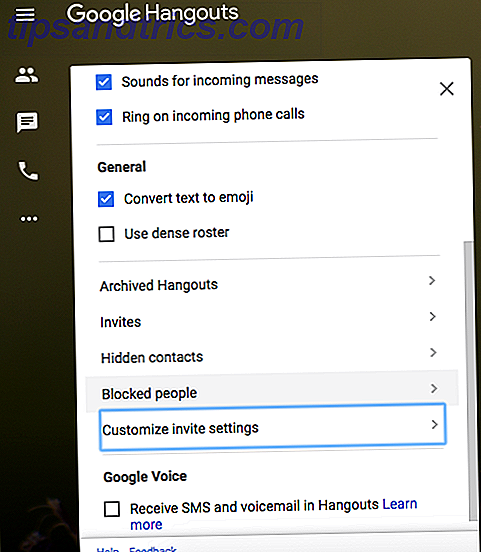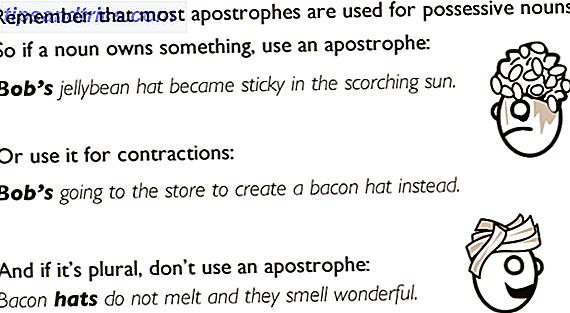Η διαχείριση του διακομιστή παραμένει ένα απαραίτητο και περιστασιακά δυσκίνητο καθήκον. Είναι ιδιαίτερα δύσκολο με απομακρυσμένους διακομιστές ή servers χωρίς κεφαλές. Ευτυχώς, υπάρχει το Secure Shell (SSH). Το Secure Shell είναι ένα πρωτόκολλο δικτύου που επιτρέπει στις υπηρεσίες δικτύου να εκτελούνται μέσω ενός μη ασφαλούς δικτύου.
Το SSH διαθέτει έναν τόνο λειτουργικότητας. Υπάρχει ένας λόγος για τον οποίο μπορείτε να χρησιμοποιήσετε την απομακρυσμένη διαχείριση διακομιστή. Μάθετε πώς μπορείτε να διαχειρίζεστε εξ αποστάσεως έναν διακομιστή Linux μέσω SSH, από τη σύνδεση στην εγκατάσταση λογισμικού και τις μεταφορές αρχείων.
Τι είναι το SSH;
Το SSH σημαίνει Secure Shell. Είναι ένα πρωτόκολλο κρυπτογραφικού δικτύου. Με τη χρήση SSH, μπορείτε να αποκτήσετε πρόσβαση σε τερματικά και να εκτελέσετε διάφορες λειτουργίες γραμμής εντολών. Υπάρχουν επίσης μέσα διαχείρισης ενός διακομιστή Linux με γραφική πρόσβαση. Αυτό είναι πραγματικά χρήσιμο για μεταφορές αρχείων, ιδιαίτερα όταν δεν θέλετε ή δεν μπορείτε να θυμηθείτε μια ακριβή διαδρομή αρχείου.
Όταν χρησιμοποιείτε το SSH για τη διαχείριση ενός απομακρυσμένου διακομιστή Linux, θα χρειαστείτε μερικά στοιχεία. Πρώτον, θα πρέπει να προετοιμάσετε τον διακομιστή σας για να δέχεστε συνδέσεις SSH. Στις συσκευές από τις οποίες θα συνδεθείτε, θα χρειαστείτε κάποιο λογισμικό SSH. Για να συνδεθείτε σε ένα διακομιστή με SSH, θα πρέπει να γνωρίζετε τη διεύθυνση IP του διακομιστή. Ωστόσο, η σύνδεση μέσω SSH με μια διεύθυνση IP λειτουργεί μόνο εάν βρίσκεστε στο ίδιο τοπικό δίκτυο με το διακομιστή. Αν βρίσκεστε εκτός του δικτύου σας, μπορείτε να ρυθμίσετε μια θύρα προς τα εμπρός για πρόσβαση σε διακομιστή με SSH από οπουδήποτε. Μπορείτε να μάθετε περισσότερα για SSH σε αυτόν τον οδηγό για αρχάριους για τη ρύθμιση του SSH σε Linux Οδηγός για αρχάριους Για να ρυθμίσετε το SSH στο Linux και να δοκιμάσετε τον οδηγό σας Οδηγός για αρχάριους για την εγκατάσταση του SSH στο Linux και για τον έλεγχο της εγκατάστασης σας Αναμφισβήτητα ένα από τα πιο σημαντικά βοηθητικά προγράμματα Linux για μάθηση είναι SSH, καθώς μπορείτε να ελέγξετε διαφορετικό μηχάνημα σαν να κάνατε καθιστό απευθείας σε αυτό. Θα σας οδηγήσουμε σε μια βασική εγκατάσταση. Διαβάστε περισσότερα .
Προετοιμασία του διακομιστή σας για αποδοχή SSH
Πριν ξεκινήσετε τη διαχείριση του διακομιστή σας μέσω SSH, θα πρέπει να προετοιμάσετε τον διακομιστή σας για να επιτρέψετε συνδέσεις SSH. Έχω έναν αποκλειστικα αποκλειστικό διακομιστή πολυμέσων Plex. Χωρίς μια οθόνη και περιφερειακά, χρησιμοποιώ SSH για να διαχειριστώ τον server μου. Κατά την εγκατάσταση ή την ενημέρωση του λογισμικού και τη μεταφορά αρχείων, απλά SSH στον server μου. Η ακριβής ρύθμιση μου είναι ένα ThinkServer TS140 που τρέχει το Ubuntu 16.04 LTS. Ανάλογα με το υλικό και τη διανομή του Linux, η προετοιμασία για SSH μπορεί να διαφέρει ελαφρά.
Για να προετοιμάσετε τον διακομιστή του Linux για αποδοχή εισερχόμενων συνδέσεων, θα χρειαστεί να εγκαταστήσετε ένα εργαλείο απομακρυσμένης σύνδεσης για το πρωτόκολλο SSH. Ένα από τα πιο κοινά είναι το OpenSSH. Στις διανομές που βασίζονται στο Debian, το OpenSSH διατίθεται μέσω των κύριων αποθετηρίων. Ανοίξτε ένα νέο τερματικό ( Ctrl + Alt + T ) και πληκτρολογήστε την ακόλουθη εντολή:
sudo apt-get update Αυτό εκτελεί μια ενημέρωση και διασφαλίζει ότι έχετε τα τελευταία αποθετήρια. Πριν προχωρήσετε στην εγκατάσταση του OpenSSH, ελέγξτε επίσης για τυχόν αναβαθμίσεις. Σε ένα τερματικό, εκτελέστε:
sudo apt-get upgrade 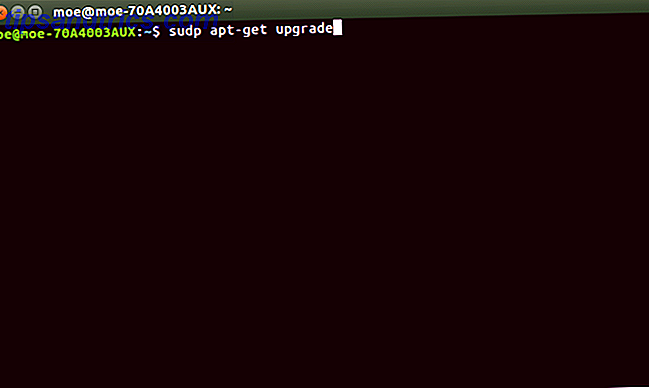
Μόλις ενημερώσετε και αναβαθμίσετε, ανοίξτε μια νέα γραμμή εντολών και πληκτρολογήστε:
sudo apt-get install openssh-server 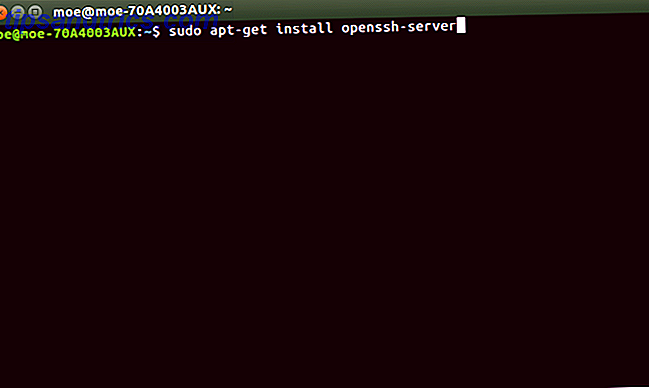
Ρύθμιση των ρυθμίσεων διακομιστή SSH
Αφού έχει εγκατασταθεί το διακομιστή Open SSH, μπορείτε να επεξεργαστείτε τις βασικές πληροφορίες διαμόρφωσης. Τραβήξτε ένα νέο τερματικό και εισαγάγετε την ακόλουθη συμβολοσειρά για να ανοίξετε το αρχείο ρυθμίσεων SSH:
sudo nano /etc/ssh/sshd_config 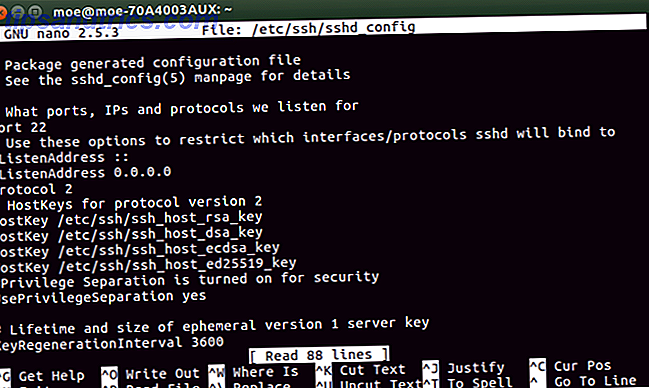
Εδώ μπορείτε να καθορίσετε διάφορες ρυθμίσεις. Από προεπιλογή, ο διακομιστής SSH θα λειτουργεί στη θύρα 22. Έτσι, για παράδειγμα, μπορείτε να αλλάξετε μη αυτόματα τη θύρα από 22 σε θύρα της επιλογής σας. Επιπλέον, μπορείτε να αυξήσετε την ασφάλεια πληκτρολογώντας έναν μέγιστο αριθμό σύνδεσης. Κάτω από το λιμάνι, βρείτε τη γραμμή MaxAuthTries. Μπορείτε να εισάγετε εδώ οποιοδήποτε αριθμό. Για να κάνετε μέγιστη προσπάθεια σύνδεσης τεσσάρων, πληκτρολογήστε:
MaxAuthTries 4 Μετά την εγκατάσταση του OpenSSH, θα πρέπει να εκτελείται ο διακομιστής SSH. Αλλά για να ελέγξετε, απλά ανοίξτε ένα τερματικό και εκτελέστε:
sudo service ssh status 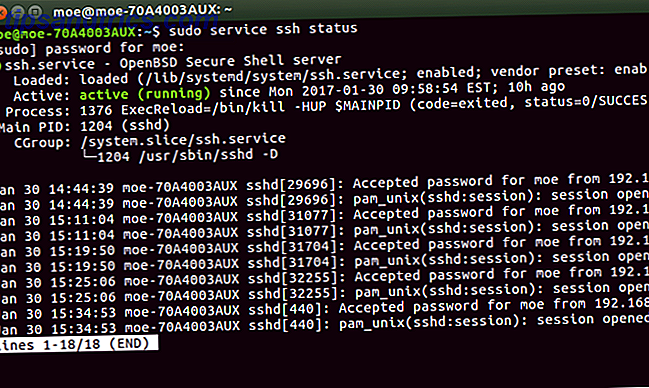
Αυτό θα πρέπει να επιστρέψει ένα μήνυμα ότι το SSH είναι ενεργοποιημένο. Για να ξεκινήσετε το SSH, ανοίξτε μια γραμμή εντολών και πληκτρολογήστε:
sudo service ssh start Και για να σταματήσετε την εκτέλεση του SSH, εκτελέστε:
sudo service ssh stop Απομακρυσμένη πρόσβαση σε διακομιστή Linux μέσω SSH
Τώρα που εγκαθίσταται και λειτουργεί το SSH, μπορείτε να συνδεθείτε εξ αποστάσεως. Εάν συνδέεστε εξ αποστάσεως σε ένα διακομιστή Linux, θα χρειαστείτε τη διεύθυνση IP του διακομιστή. Αυτό θα πρέπει να είναι 192.168.0.x. Οπλισμένοι με τη διεύθυνση IP του διακομιστή Linux, θα χρειαστείτε επίσης ένα μέσο σύνδεσης μέσω SSH από διαφορετικό μηχάνημα. Υπάρχουν πολλές μέθοδοι για την απομακρυσμένη σύνδεση με SSH.
Χρησιμοποιώντας SSH σε λειτουργικά συστήματα που βασίζονται σε Unix
Εάν χρησιμοποιείτε ένα σύστημα που βασίζεται σε Unix, όπως Linux, macOS ή FreeBSD, το SSH είναι διαθέσιμο στη γραμμή εντολών. Σε ένα τερματικό, εκτελέστε:
ssh [remote host] ... όπου [απομακρυσμένος κεντρικός υπολογιστής] είναι η διεύθυνση IP στην οποία έχετε πρόσβαση. Εάν το όνομα χρήστη σας διαφέρει στο απομακρυσμένο σύστημα, μπορείτε να καθορίσετε το ακριβές όνομα χρήστη πληκτρολογώντας:
ssh [remote username]@[remote host] Αφού εισαγάγετε αυτό το μήνυμα, θα ερωτηθείτε εάν θέλετε να συνεχίσετε τη σύνδεση. Στη συνέχεια, θα σας ζητηθεί να εισαγάγετε το όνομα χρήστη και στη συνέχεια να ζητήσετε τον κωδικό πρόσβασής σας.
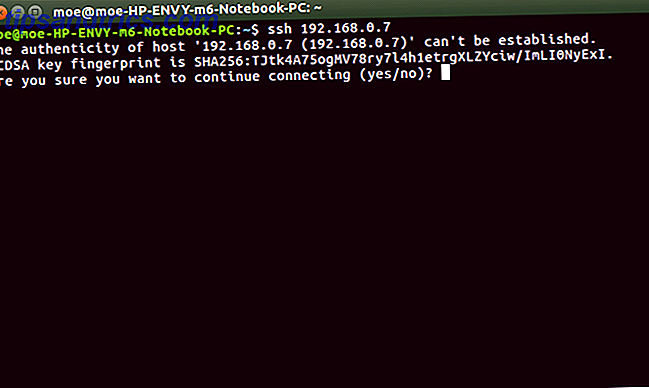
Εναλλακτικά, αν θέλετε να παραλείψετε εντελώς τη γραμμή εντολών, μπορείτε να συνδεθείτε στο διακομιστή του Linux μέσω του δικτύου. Σε ένα μηχάνημα Linux, μεταβείτε στη σύνδεση με το διακομιστή και πληκτρολογήστε το ssh: // [διεύθυνση IP] . Θα σας ζητηθεί να δώσετε το όνομα χρήστη και τον κωδικό πρόσβασής σας.

Το κύριο πλεονέκτημα αυτής της μεθόδου είναι ότι θα έχετε πλήρη πλοήγηση στο γραφικό φάκελο. Αυτό ονομάζεται πρωτόκολλο μεταφοράς αρχείων SSH ή SFTP. Αυτό κάνει τις μεταφορές αρχείων πολύ ευκολότερες. Δεδομένου ότι ο διακομιστής μου Linux είναι ένας αποκλειστικός διακομιστής Plex, εκτός αν εκτελώ ενημερώσεις, συνήθως χρησιμοποιώ SFTP.
SSH Με PuTTY
Εάν χρησιμοποιείτε υπολογιστή ή Mac, θα χρειαστείτε ένα πρόγραμμα-πελάτη SSH. Το PuTTY είναι ίσως ο πιο γνωστός πελάτης SSH. Εγκαταστήστε PuTTY στον υπολογιστή σας, MacOS ή Linux. Με το PuTTY ανοιχτό, κοιτάξτε κάτω από τη Συνεδρίαση και στο πλαίσιο με το όνομα Host Name, πληκτρολογήστε τη διεύθυνση IP. Βεβαιωθείτε ότι έχετε καθορίσει τη σωστή θύρα. Εάν χρησιμοποιείτε την προεπιλογή, αφήστε την ως 22.
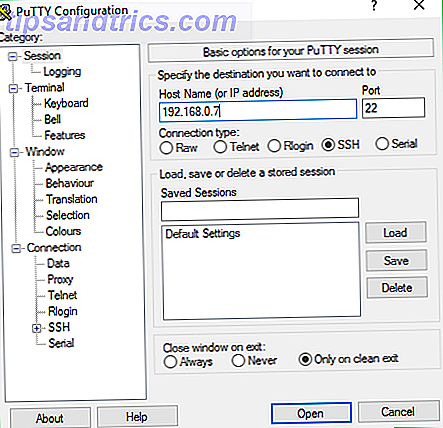
Τώρα θα πρέπει να δείτε ένα τερματικό με μια προτροπή σύνδεσης. Εισάγετε εδώ το όνομα χρήστη του διακομιστή σας Linux.
Αφού εισαγάγετε το όνομα χρήστη σας, θα σας ζητηθεί κωδικός πρόσβασης, αν έχετε προστατεύσει τον κωδικό πρόσβασης του διακομιστή σας με Linux. Πληκτρολογήστε αυτό και θα πρέπει να δείτε ένα μήνυμα καλωσορίσματος με πληροφορίες για το σύστημά σας και μια γραμμή εντολών, όπως θα δείτε στο διακομιστή του Linux.
Εναλλακτικοί Πελάτες SSH
Παρόλο που το PuTTY παραμένει ο πιο δημοφιλής πελάτης SSH, υπάρχουν πολλά εναλλακτικά. Η κορυφαία επιλογή μου είναι Bitvisse (μόνο για Windows). Ο λόγος? Περιλαμβάνει όχι μόνο τη διεπαφή γραμμής εντολών για την εξ αποστάσεως διαχείριση ενός διακομιστή Linux μέσω SSH, αλλά και τις δυνατότητες SFTP. Έτσι, είναι τέλειο τόσο για τις μεταφορές αρχείων όσο και για τη γενική διαχείριση. Όταν χρειάζεται να ενημερώσω απλώς ή να πραγματοποιήσω επανεκκίνηση, χρησιμοποιώ Bitnis SSH Client για πρόσβαση στην γραμμή εντολών. Αλλά για μεταφορές αρχείων, χρησιμοποιώ τη γραφική διεπαφή.
Όπως και με το PuTTY ή την εκκίνηση του SSH μέσω της γραμμής εντολών στο Linux, θα πρέπει να πληκτρολογήσετε τη διεύθυνση IP, το όνομα χρήστη και τον κωδικό πρόσβασης.
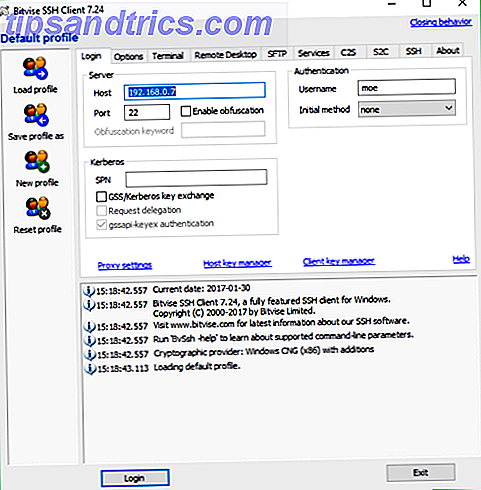
Θα λάβετε μια ερώτηση που θα σας ρωτάει αν θέλετε να αποδεχθείτε τη σύνοδο. Μπορείτε να αποδεχθείτε μόνο για αυτή τη σύνοδο ή να την αποθηκεύσετε για μελλοντική χρήση. Μετά από αυτό, θα σας ζητηθεί να εισαγάγετε τον κωδικό πρόσβασης του διακομιστή του Linux που διαχειρίζεστε από απόσταση.
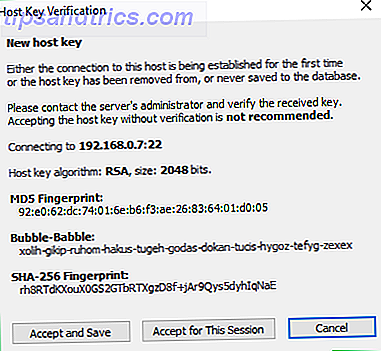
Συνδέστε το και το Bitvise θα ανοίξει τόσο μια γραμμή εντολών όσο και ένα γραφικό παράθυρο SSH.
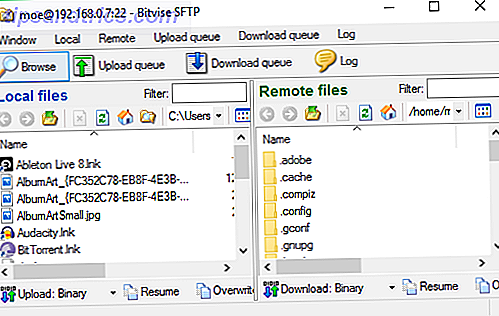
Το παράθυρο SFTP διευκολύνει τη διαχείριση των μεταφορών αρχείων, καθώς και η παραδοσιακή γραμμή εντολών SSH για πολλές λειτουργίες.
Πώς μπορείτε να διαχειριστείτε έναν απομακρυσμένο διακομιστή Linux με SSH
Εντάξει ωραία! Το SSH έχει ρυθμιστεί τόσο στον διακομιστή όσο και στη συσκευή που θα χρησιμοποιήσετε για τη διαχείριση του διακομιστή σας. Τι μπορείτε λοιπόν να κάνετε; Οτιδήποτε είναι δυνατό με τη γραμμή εντολών του Linux. Ορισμένες συνήθεις εργασίες που μπορείτε να κάνετε είναι η εγκατάσταση λογισμικού, οι ενημερώσεις, η επανεκκίνηση, η αντιγραφή αρχείων και η εκτέλεση εφαρμογών GUI. Για παράδειγμα, μπορείτε να αντιγράψετε αρχεία με τις ακόλουθες εντολές:
scp [remote host]:[local file] [destination directory] scp [local file] [remote host]:[destination directory] Η εγκατάσταση λογισμικού απλώς σημαίνει σύνδεση με την κατάλληλη εντολή. Όταν εγκατέστησα το Plex στην ασύρματη TS140 μέσω SSH, για παράδειγμα, μπήκα απλά:
sudo apt-get install plexmedia server -y Ομοίως, για να δηλώσετε τη δημιουργία ενός διακομιστή WordPress, θα ακολουθείτε απλώς τις λεπτομέρειες εγκατάστασης αλλά μέσω μιας γραμμής εντολών SSH.
Αυτό που κάνετε πιθανόν εξαρτάται από το διακομιστή και από τι χρησιμοποιείται. Καθώς τρέχω έναν αποκλειστικώς αποκλειστικό διακομιστή Plex, τα περισσότερα από αυτά που χρησιμοποιώ για SSH και SFTP είναι οι μεταφορές αρχείων με περιστασιακές ενημερώσεις λογισμικού. Έχω επίσης χρησιμοποιήσει το SSH για να αποκτήσετε πρόσβαση σε αρχεία καταγραφής και να τρέξετε σημεία αναφοράς για να ελέγξετε την απόδοση της CPU. Εάν εκτελείτε έναν διακομιστή ιστού, μπορείτε να δημιουργήσετε αντίγραφα ασφαλείας στον ιστότοπό σας χρησιμοποιώντας τη γραμμή εντολών SSH Πώς να δημιουργήσετε αντίγραφο ασφαλείας της ιστοσελίδας σας μέσω της γραμμής εντολών SSH Πώς να δημιουργήσετε αντίγραφο ασφαλείας του ιστοτόπου σας μέσω της γραμμής εντολών SSH Η δημιουργία αντιγράφων ασφαλείας του ιστοτόπου ή του ιστολογίου σας μπορεί να είναι δαπανηρή και δύσκολη εργασία, απαιτώντας ποικιλία plugin ή πρόσθετα σχέδια από τον παροχέα φιλοξενίας - αλλά δεν χρειάζεται να είναι πραγματικά. Αν έχετε SSH ... Διαβάστε περισσότερα. Ελέγξτε αυτό το γρήγορο αστάρι στη γραμμή εντολών Linux Ένας γρήγορος οδηγός για να ξεκινήσετε με τη γραμμή εντολών Linux Ένας γρήγορος οδηγός για να ξεκινήσετε με τη γραμμή εντολών Linux Μπορείτε να κάνετε πολλά εκπληκτικά πράγματα με εντολές στο Linux και είναι πραγματικά δύσκολο να μάθουν . Διαβάστε περισσότερα, καθώς και αυτά τα τρία sites για να σας βοηθήσουν να εξελιχθείτε σε μια κύρια γραμμή εντολών Linux Top ιστοσελίδες και βιβλία για να σας μετατρέψει σε μια γραμμή εντολών Linux ήρωα Κορυφαίες ιστοσελίδες και βιβλία για να σας μετατρέψουν σε έναν ήρωα γραμμής εντολών Linux Η γραμμή εντολών του Linux είναι ένα εξαιρετικά ισχυρό εργαλείο - αλλά μπορεί επίσης να είναι εκφοβιστικό. Χρησιμοποιήστε αυτές τις ιστοσελίδες και τα βιβλία για να πάρετε μια λαβή σε αυτό. Διαβάστε περισσότερα .
SSH: Εύρεση του τηλεχειριστηρίου
Εάν τρέχετε ένα διακομιστή Linux, SSH είναι ένα θαυμάσιο μέσο για τη διαχείριση του από απόσταση. Διατηρείτε τον πλήρη έλεγχο γραμμής εντολών και μπορείτε να εκτελέσετε εφαρμογές GUI και να εκτελέσετε μεταφορές αρχείων. Υπάρχουν σχεδόν απεριόριστες δυνατότητες σε ό, τι μπορείτε να κάνετε κατά τη διαχείριση ενός απομακρυσμένου διακομιστή Linux μέσω SSH. Μπορείτε να δημιουργήσετε ένα διακομιστή αρχείων, έναν διακομιστή πολυμέσων, έναν διακομιστή παιχνιδιών Linux Όλα όσα χρειάζεστε για να δημιουργήσετε ένα διακομιστή παιχνιδιών σε Linux Ό, τι χρειάζεστε για να δημιουργήσετε ένα διακομιστή παιχνιδιών σε Linux Από την αρχή του, τα παιχνίδια είναι σχεδόν πάντα πιο διασκεδαστικά με πολλούς παίκτες, πρακτική που έχει μεταφερθεί στο διαδίκτυο. Για να φιλοξενήσετε ένα online τουρνουά, θα χρειαστεί να ρυθμίσετε το δικό σας διακομιστή παιχνιδιών, χρησιμοποιώντας το Linux. Διαβάστε περισσότερα και πολλά άλλα. Μπορείτε να διαχειριστείτε ακόμη και μια ακέφαλη Raspberry Pi Ρύθμιση του Raspberry Pi σας Για Headless Χρήση με SSH Ρύθμιση του Raspberry Pi σας για Headless χρήση με SSH Το Raspberry Pi μπορεί να δεχτεί SSH εντολές όταν συνδέεται σε ένα τοπικό δίκτυο (είτε μέσω Ethernet ή Wi-Fi), επιτρέποντάς σας να το ρυθμίσετε εύκολα. Τα οφέλη της SSH υπερβαίνουν την ανατροπή της καθημερινής προβολής ... Διαβάστε περισσότερα διακομιστή χρησιμοποιώντας SSH. Επιπλέον, πολλά προγράμματα-πελάτες SSH είναι cross-platform.
Πώς χρησιμοποιείτε το SSH και το είδος του διακομιστή που διαχειρίζεστε;